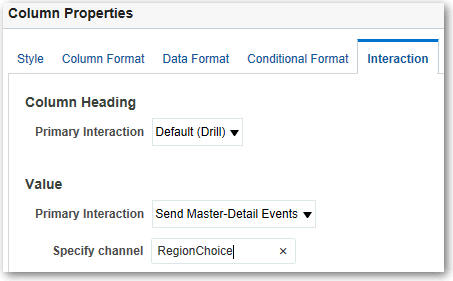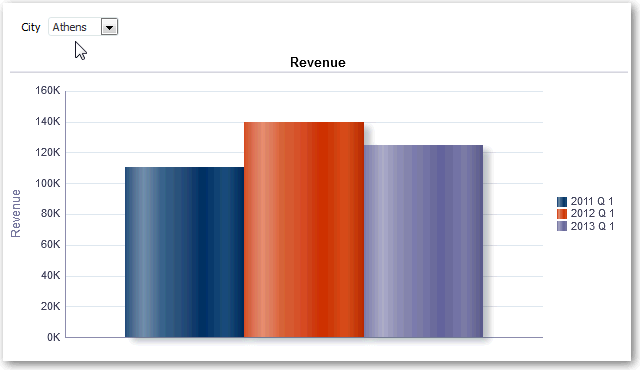Ansichten in Master-/Detailbeziehungen verknüpfen
Sie können Ansichten so verknüpfen, dass eine Ansicht Änderungen in anderen Ansichten bewirkt.
Beispiel: Wenn Sie 2011 als "Jahr" in der Masteransicht auswählen, werden Daten aus 2011 in einem Diagramm in der Detailansicht angezeigt.
Sie definieren zwei zu verknüpfende Ansichten:
-
Eine Masteransicht, die Datenänderungen in mindestens einer Detailansicht steuert.
Die folgenden Ansichtstypen können Masteransichten sein: Trichterdiagramm, Gauge, Diagramm, Heatmatrix, Pivot-Tabelle, Tabelle und Trellis. In einer Trellis-Ansicht können nur die äußeren Ränder Masteransichten darstellen, nicht die inneren Visualisierungen.
Masteransichten können in derselben Analyse wie die Detailansicht oder in einer anderen Analyse enthalten sein.
Eine Masteransicht enthält eine Masterspalte, in der Sie die Interaktion festlegen, die Master-/Detailereignisse auf einem Kanal sendet. Ein Kanal überträgt die Master-/Detailereignisse in die Detailansicht. Die Masteransicht muss im Hauptteil der Ansicht angezeigt werden. Sie kann nicht auf der Seitenachse oder im Abschnittsschieberegler angezeigt werden.
-
Eine Detailansicht, die auf Ereignisse wie das Klicken auf einen Wert in einer Masteransichtstabelle reagiert.
Die folgenden Ansichtstypen können Detailansichten sein: Trichterdiagramm, Gauge, Diagramm, Heatmatrix, Pivot-Tabelle, Tabelle und Trellis. In einer Trellis-Ansicht kann nur der äußere Rand Detailansichten darstellen, nicht die inneren Visualisierungen.
Eine Detailansicht:
-
kann auf Ereignisse von mehreren Masteransichten horchen.
-
kann in derselben Analyse wie die Masteransicht oder eine anderen Analyse enthalten sein.
-
kann nicht als Masteransicht für eine andere Ansicht fungieren.
-
Themen
Masteransichten definieren
Im Rahmen der Verknüpfung von Ansichten in Master-/Detailbeziehungen definieren Sie eine Masteransicht, die Änderungen an die Detailansichten sendet.
Detailansichten definieren
Im Rahmen der Verknüpfung von Ansichten in Master-/Detailbeziehungen definieren Sie die Detailansichten, die Änderungen von der Masteransicht empfangen.
Hinweis: Positionieren Sie die Masteransichtsspalte (also die Spalte in der Masteransicht, für die Primäre Interaktion auf "Master/Detail-Ereignisse senden" gesetzt ist) im Bereich "Prompts" oder "Abschnitte" der Detailansicht.
Im folgenden Beispiel ist eine Tabellenansicht der Analyse "City Revenue" über eine Master-/Detailbeziehung mit einem Balkendiagramm verknüpft.
In der Diagrammansicht ist die Spalte "City" als Masteransicht konfiguriert. Die Spalte "City" sendet über den angegebenen CityChoice-Kanal Ereignisse an die Diagrammansicht.
Die Diagrammansicht enthält einen Prompt, mit dem Benutzer einen Ort auswählen können. Die Daten in dem Diagramm werden basierend auf dem gewählten Ort angezeigt.
Das Diagramm ist die Detailansicht, wobei der City-Prompt auf dem angegebenen CityChoice-Kanal auf Ereignisse von der Tabellenansicht horcht. Angenommen, der Benutzer klickt auf einen Wert in der Spalte "City" in der Tabellenansicht. Der Prompt in der Diagrammansicht wird auf diesen Ort gesetzt und das Diagramm wird aktualisiert.